
MacBook을 밤새 제대로 충전하지 않으면 아침에 두통이 생길 수 있습니다. 고장난 MacBook의 문제를 해결하는 경우 충전이 가능한지 확인하는 것이 배터리 문제를 배제하는 한 가지 방법입니다.
구형 Macbook에는 충전 케이블에 표시등이 있습니다.
MacBook이 2016 년 이전에 제조되었고 마그네틱 충전 케이블 (“오래된”L 자형 케이블 포함)이있는 경우 케이블 끝에 충전 중임을 나타내는 표시등이 있습니다. 표시등이 주황색이면 충전 중입니다. 녹색이면 배터리가 가득 찬 것이며 전원 어댑터가 부족한 것입니다. 전원이 켜지지 않더라도 배터리에 문제가 없으면 표시등이 켜져 있어야합니다.

USB Type C 충전기가 장착 된 새 MacBook이 있다면 다른 이야기입니다. USB-C 충전기에는 표시등이 없습니다. 즉, MacBook이 켜지지 않으면 배터리가 원인인지 또는 케이블이 방금 끊어 졌는지 모를 수 있습니다.
정말 오래된 케이블이나 타사 케이블이 있으면 표시등도 놓칠 수 있습니다.
조명없이 USB C 케이블의 문제를 해결할 때 확인하는 한 가지 방법은 잠시 전원을 연결 한 상태로두고 전원 장치가 따뜻해 지는지 확인하는 것입니다. 충전하는 동안 열이 발생하므로 충전하지 않으면 추울 것입니다.
시도 할 수있는 또 다른 방법은 뒷면의 Apple 로고에 손전등을 비추는 것입니다. 화면에 무언가가 보이면 백라이트가 깨 졌음을 의미하며 (아주 켜지지 않는 것으로 오인되는 매우 일반적인 문제) Apple Store를 찾아야합니다. 또는 밝기를 완전히 줄 였는데 MacBook은 정상입니다.
팁: 최신 MacBook은 충전기를 연결하면 소리가납니다. iPhone을 꽂을 때 소리처럼 들리는 소리이지만 더 조용합니다. 노트북의 소리가 꺼져 있거나 케이블을 꽂았을 때 배터리가 완전히 방전 된 경우에도 소리가 나지 않습니다. 그래도 케이블을 분리했다가 다시 연결하여 사운드를 들어 볼 수 있습니다. 들리면 충전중인 것입니다.
화면이 보이는 상태로 켜져 있습니까?
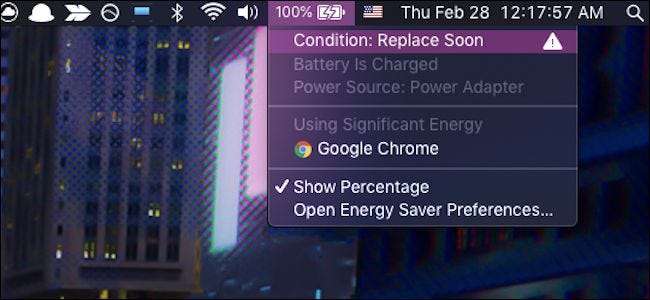
그렇다면 배터리 상태가 상단 메뉴 표시 줄에 표시되며 배터리가 오래되었을 경우 (그리고 배터리가 잘 유지되지 않는 경우) 많은 주스 및 경고를 사용하는 앱과 함께 표시됩니다. 배터리가 충전 중이면 배터리 아이콘 위에 번개 기호가 표시됩니다.
메뉴 표시 줄에 아이콘이 표시되지 않으면 사용 중지되었을 수 있습니다. 시스템 환경 설정 앱을 열고 전구 모양의 "에너지 절약"아이콘을 클릭합니다. 하단에 "메뉴 막대에 배터리 상태 표시"가 있어야합니다. 이것이 선택되어 있는지 확인하십시오.
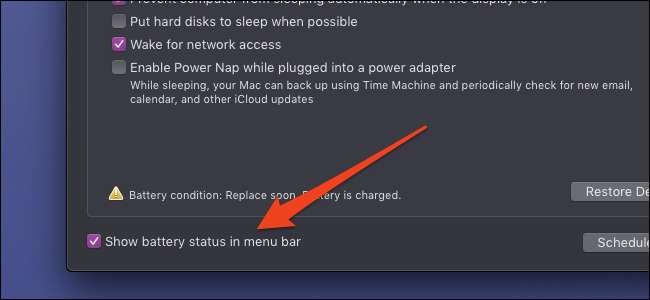
사용하지 않을 때 디스플레이가 꺼지는 속도를 포함하여 여기에서 다른 전원 관련 설정을 조정할 수도 있습니다.
이 모든 것이 실패하고 고장난 MacBook에 여전히 문제가있는 경우 현지 Apple Store에 수리를 문의하는 것이 가장 좋습니다.







